2025-08-06 16:30:17来源:hsysdianji 编辑:佚名
腾讯会议是一款高效便捷的云视频会议软件,广泛应用于远程办公、在线教学、会议交流等场景。以下为您详细介绍其使用教程:
下载与安装
在手机应用商店或电脑软件官网搜索“腾讯会议”,找到对应的版本进行下载安装。安装完成后,打开软件。
注册与登录
可选择微信、手机号、qq 等方式进行快速注册登录。若已有账号,直接输入账号密码登录即可。
创建会议
1. 预定会议
登录后,点击“预定会议”。设置会议主题、时间、时长等信息,还能添加会议成员、设置会议密码、开启等候室等。设置完成后点击“完成”即可创建会议,系统会生成会议链接和会议号。
2. 快速会议
点击“快速会议”,无需提前预定,系统会立即为您创建一个临时会议,您可以马上邀请成员加入。
邀请成员
1. 分享会议链接或会议号
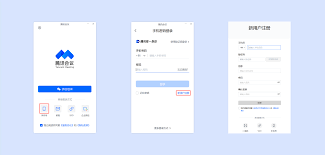
预定会议后,可将会议链接或会议号通过微信、qq、短信等方式分享给参会人员。
2. 通过联系人邀请
在会议界面点击“邀请”,选择手机联系人或腾讯会议联系人,直接发送邀请。
加入会议
1. 输入会议号加入
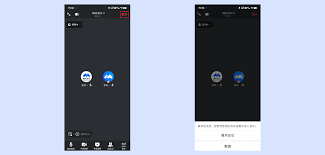
打开腾讯会议,点击“加入会议”,输入主持人分享的会议号,点击“加入会议”即可。
2. 通过链接加入
点击会议链接,按照提示操作即可加入会议。
会议功能使用
1. 视频与音频
进入会议后,可点击“开启视频”“关闭视频”“静音”“解除静音”等按钮,控制自己的音视频状态。
2. 屏幕共享
如需展示资料或演示内容,点击“共享屏幕”,选择共享的内容类型,如桌面、应用窗口等,即可开始共享。
3. 聊天互动
在会议界面的聊天框中,可与参会人员进行文字交流。支持发送表情、文件等。
4. 批注
共享屏幕时,主持人和参会人员可使用批注功能,对展示内容进行标记和讲解。
会议管理
1. 主持人权限
主持人可对会议进行多种管理操作,如静音全体成员、解除成员静音、停止视频、移出成员、锁定会议等。
2. 会议录制
主持人可点击“录制”按钮,对会议过程进行录制,录制完成后可在腾讯会议官网个人中心查看和下载录制文件。
腾讯会议功能丰富,操作简便,能满足各种远程沟通协作需求,希望以上教程对您有所帮助,让您轻松开启高效的线上会议。